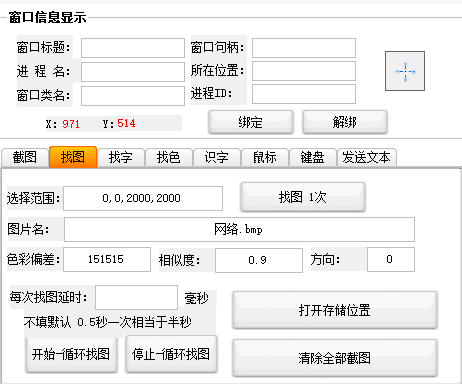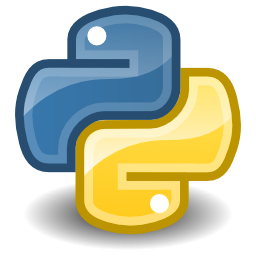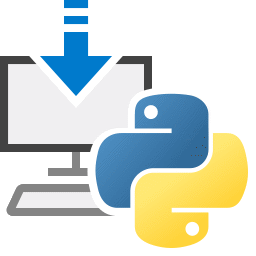大漠后台测试工具
软件介绍
大漠后台测试工具是一款非常优秀的对大漠后台插件进行测试的工具,使用起来非常方便,能够帮助用户快速制作各种图色脚本,文字脚本,能够帮助用户节省时间,有需要的用户不要错过了,欢迎下载使用!

功能介绍
1、请自行准备大漠插件,把dm.dll放到"c:dm”目录下面,没有目录的自己创建个。
2、如何查找窗口:使用左上角的雷达,左键点击不放,拖动到你要绑定的窗口上,然后松开鼠标。或者在下面的"窗口相关“里面,在标题和类名的地方输入窗口标题,然后点下面的”查找窗口"
3、有了窗口句柄后,可以测试一下窗口句柄,点“显示”,“隐藏”,“居中”等操作。
4、在上面选择各种绑定模式,然后点"Bind" 绑定窗口。UnBind是解绑。BindEx未写,点了也没用。
5、抓图,会将绑定窗口的区域进行抓图,保存在"c:dm"目录下面。文件名可以自己设置。
6、找图,“FindPic",上面的下拉框是已经在"c:dm"目录下的图片,可以直接从这里选择图片文件。如果要找多图,请把文件名打到”找图文件名“后面的框内。注意:如果这个框内有数据,那么下面的”图片文件“选择的文件就不起作用了。需要把 找图文件名 里面的内容清空后才可以用。
7、找字,由于我还没用过找字功能,所以就没有测试了,你可以自行测试一下。
8、功能测试,暂时只提供了按键,鼠标移动,左键单击,右键单击,以及获取 x,y位置的颜色。
9、FooBar, 可以在绑定窗口下或者未绑的时候使用。首先,点"Rect"创建一个窗口,然后可以点"DrawText"在窗口上面显示文字,文字的内容为右侧”文字:"后面框内的内容。颜色指文字颜色,颜色2指 FillRect用到的颜色,即填充窗口的颜色。Close是关闭这个创建的窗口。
10、代码显示区,提供了部分按钮点击后所产生的代码,没完全一一比较是否正确,请只做参考用。
使用方法
1、请自行准备大漠插件,把dm.dll放到"c:dm”目录下面,没有目录的自己创建个。
2、如何查找窗口:使用左上角的雷达,左键点击不放,拖动到你要绑定的窗口上,然后松开鼠标。或者在下面的"窗口相关“里面,在标题和类名的地方输入窗口标题,然后点下面的”查找窗口"
3、有了窗口句柄后,可以测试一下窗口句柄,点“显示”,“隐藏”,“居中”等操作。
4、在上面选择各种绑定模式,然后点"Bind" 绑定窗口。UnBind是解绑。BindEx未写,点了也没用。
5、抓图,会将绑定窗口的区域进行抓图,保存在"c:dm"目录下面。文件名可以自己设置。
6、找图,“FindPic",上面的下拉框是已经在"c:dm"目录下的图片,可以直接从这里选择图片文件。如果要找多图,请把文件名打到”找图文件名“后面的框内。注意:如果这个框内有数据,那么下面的”图片文件“选择的文件就不起作用了。需要把 找图文件名 里面的内容清空后才可以用。
7、找字,由于我还没用过找字功能,所以就没有测试了,你可以自行测试一下。
8、功能测试,暂时只提供了按键,鼠标移动,左键单击,右键单击,以及获取 x,y位置的颜色。
9、FooBar, 可以在绑定窗口下或者未绑的时候使用。首先,点"Rect"创建一个窗口,然后可以点"DrawText"在窗口上面显示文字,文字的内容为右侧”文字:"后面框内的内容。颜色指文字颜色,颜色2指 FillRect用到的颜色,即填充窗口的颜色。Close是关闭这个创建的窗口。
10、代码显示区,提供了部分按钮点击后所产生的代码,没完全一一比较是否正确,请只做参考用。
安装说明
1.在本站下载该软件并解压
2.打开软件即可使用
- 相关软件